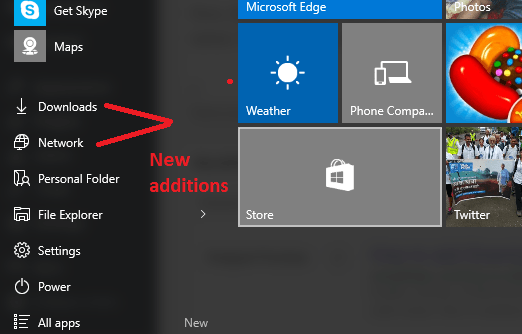Ranija verzija Microsoftovog prozora poput Windows 7 sadrži mapu za preuzimanja ubačenu u izbornik Start. Ali u sustavu Windows 10 nemaju mapu ili mrežu za preuzimanje u izborniku Start. Ali, ne trebate brinuti jer je Windows 10 korisnicima pružio veliku fleksibilnost da u velikoj mjeri prilagode svoj izbornik Start. Ispod je vodič sa snimkama zaslona koji će vam pomoći u lijepljenju preuzimanja, mreže ili glazbe itd. mape u izborniku Start.
Kako dodati mrežu i preuzeti mapu na izbornik Start
Korak 1 - Prvo idite na radnu površinu i kliknite bilo gdje desnom tipkom miša. U izborniku koji se otvori kliknite na personalizirati kao što je prikazano na donjoj slici.

Sada kliknite na Početak smješteno u donjem lijevom oknu.
Na kraju, kliknite na Odaberite koje će se mape pojaviti na početku
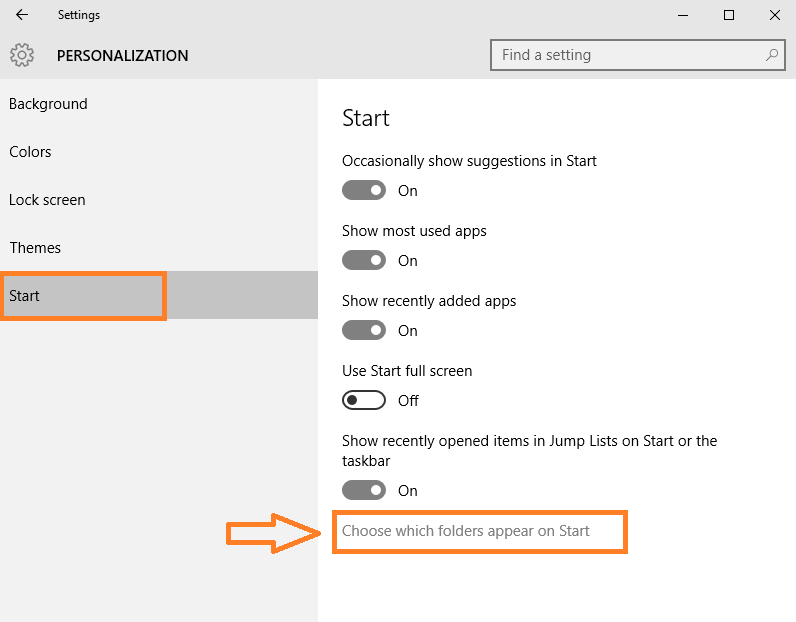
Sada, iz skupa opcija, samo promijenite status na off i on, ovisno o tome želite li ih ili ne u izborniku Start. Na primjer, ovdje sam želio da se mapa i mreža za preuzimanje pojave u mom izborniku Start. Pa, uključio sam ih.
Kad sam pokrenuo izbornik Start klikom na ikonu prozora u donjem lijevom dijelu, pronašao sam ih tamo, kako bih im mogao brzo pristupiti.